怎么把PPT中的图片裁剪设置的和幻灯片一样大小
今天给大家介绍一下怎么把PPT中的图片裁剪设置的和幻灯片一样大小的具体操作步骤。
1. 打开电脑上的PPT软件,选择新建一张幻灯片;
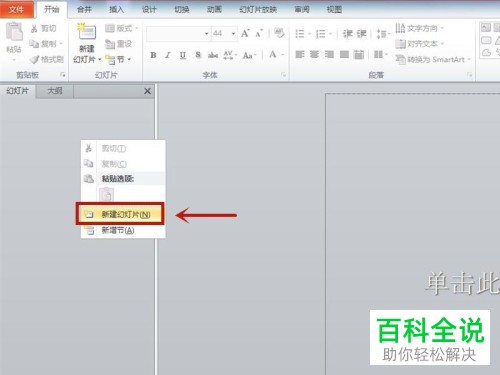
2. 点接下来点击页面上方的插入选项,在打开的插入下,选择图片;
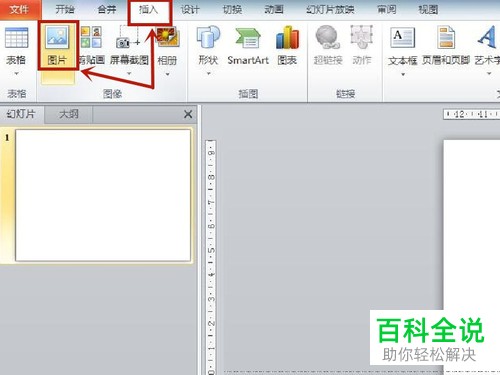
3. 在打开的窗口中,选择想要插入的图片,点击底部的插入;
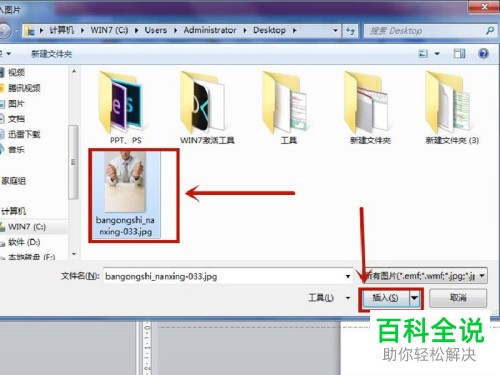
4. 如图,图片就插入到幻灯片中了,依次点击上方的设计---页面设置;
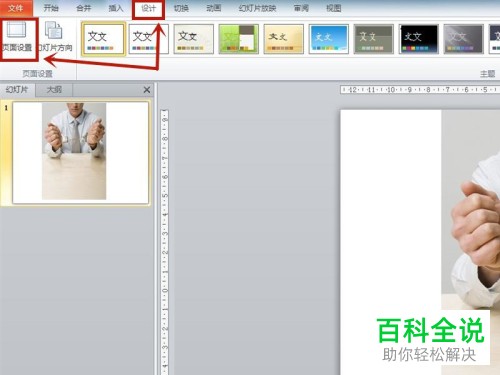
5. 在打开的页面设置窗口,设置一下幻灯片的大小为全屏显示,然后确定;
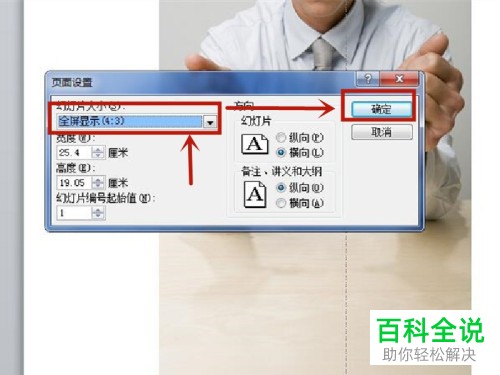
6. 然后将图片选中,点击上方的格式选项;
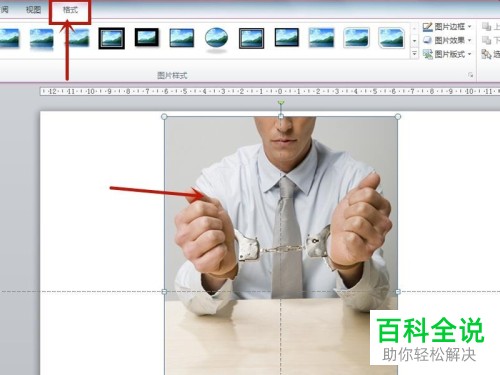
7. 接着选择右侧的裁剪选项,在打开的菜单中点击纵横比,然后选择跟幻灯片相同的比例;

8. 接下来,我们按住图片,将其想要保留的部位放置在裁剪框中;
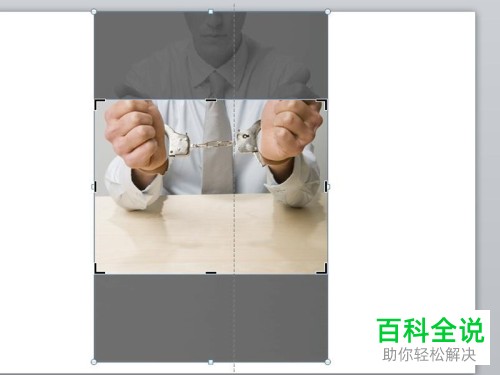

9. 然后点击上方的裁剪---裁剪(也可以直接按快捷键C);
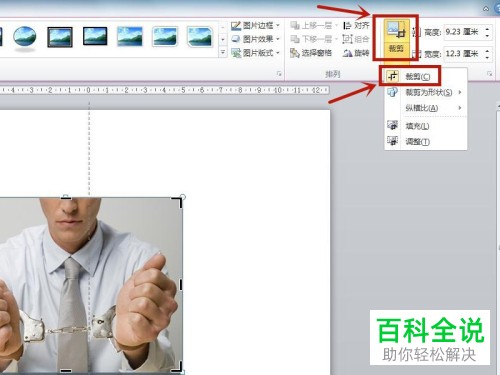
10. 最后通过拉伸裁剪后的图片四周的圆圈,使图片覆盖整个幻灯片即可;

 以上就是怎么把PPT中的图片裁剪设置的和幻灯片一样大小的具体操作步骤。
以上就是怎么把PPT中的图片裁剪设置的和幻灯片一样大小的具体操作步骤。
赞 (0)

